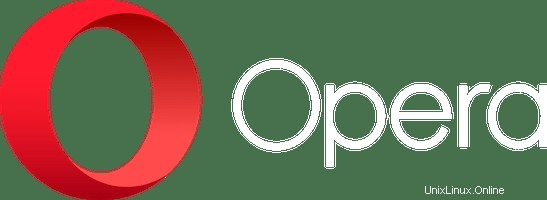
V tomto článku vysvětlíme nezbytné kroky k instalaci a konfiguraci prohlížeče Opera na Ubuntu 18.04 LTS. Než budete pokračovat v tomto tutoriálu, ujistěte se, že jste přihlášeni jako uživatel s právy sudo. Všechny příkazy v tomto tutoriálu by měly být spouštěny jako uživatel bez oprávnění root.
Opera je jedním z nejstarších a nejstabilnějších webových prohlížečů, které jsou dnes k dispozici. Opera je postavena na WebKit Engine, takže do tohoto prohlížeče můžete nainstalovat i rozšíření Google Chrome. Dodává se také s vestavěným pluginem pro blokování reklam a režimem úspory baterie. Opera běží na počítačových operačních systémech včetně Microsoft Windows, Mac OS a Linux.
Nainstalujte prohlížeč Opera na Ubuntu
Krok 1. Než začnete instalovat jakýkoli balíček na svůj server Ubuntu, vždy doporučujeme zkontrolovat, zda jsou všechny systémové balíčky aktualizovány.
sudo apt update sudo apt upgrade
Krok 2. Nainstalujte prohlížeč Opera.
Přidat úložiště prohlížeče Opera:
wget -qO- https://deb.opera.com/archive.key | sudo apt-key add - sudo add-apt-repository "deb [arch=i386,amd64] https://deb.opera.com/opera-stable/ stable non-free"
Nyní, když bylo úložiště přidáno, můžete nainstalovat balíček opera-stable pomocí následujícího příkazu:
sudo apt update sudo apt install opera-stable
Krok 3. Spuštění Opery.
Nyní, když je Opera nainstalována na vašem systému Ubuntu, můžete ji spustit buď z příkazového řádku zadáním opery nebo kliknutím na ikonu Opera (Aktivity -> Opera).
P>Krok 4. Aktualizace Opery.
Když je vydána nová verze, můžete aktualizovat balíček Opery pomocí standardního nástroje Aktualizace softwaru na ploše nebo spuštěním následujících příkazů v terminálu:
P>sudo apt update sudo apt upgrade
To je vše, co potřebujete k instalaci webového prohlížeče Opera na Ubuntu 18.04. Doufám, že vám tento rychlý tip pomůže. Pokud máte dotazy nebo návrhy, neváhejte zanechat komentář níže.